Op je iPhone gebruik je talloze diensten en apps met elk hun eigen accounts. Met deze tips maak jij je online accounts veiliger.
Lees verder na de advertentie.
Steun iPhoned
Je gebruikt een adblocker. Dat vinden we jammer, want advertenties hebben we nodig om onze artikelen gratis aan te bieden. Steun iPhoned door ons aan je whitelist toe te voegen. Alvast bedankt!
Online accounts veiliger maken
We hebben op onze iPhone te maken met allerlei accounts. Je hebt accounts voor je sociale media, e-mail, dating-app, muziekdiensten, bank, entertainment enzovoort. Je wil niet dat anderen in deze accounts kunnen komen. Daarom geven we je enkele snelle tips voor extra veilige accounts.
1. Wat is een sterk wachtwoord?
Nederlanders kiezen nog veel te vaak een onveilig wachtwoord voor hun online accounts. Denk aan een naam en een cijfer. Dit is bijzonder makkelijk te kraken. Gebruik je geen dienst om sterke wachtwoorden te verzinnen? Dan is de belangrijkste regel: langer is veiliger.
Omdat lange wachtwoorden moeilijker te onthouden zijn, is het bijvoorbeeld slim om een zinnetje te gebruiken. Helemaal mooi is het als deze zin bestaat uit willekeurige woorden, waar jij in je hoofd een ezelsbruggetje bij verzint. Lees onze handige tip hierover: een sterk wachtwoord verzinnen.
Daarnaast is het zeer belangrijk om hetzelfde wachtwoord niet bij verschillende accounts te gebruiken. Het komt wel eens voor dat wachtwoorden lekken, en dan is het voor kwaadwillenden heel makkelijk om in je andere accounts met hetzelfde wachtwoord te komen. In iOS 12 zit overigens een handige functie om automatisch sterke wachtwoorden te creëren.
2. Gebruik een wachtwoordmanager
In plaats van zelf voor elke dienst een wachtwoord te verzinnen en ze allemaal te onthouden, is het verstandig om een wachtwoordbeheerder te gebruiken. Zo’n wachtwoordbeheerder verzint sterke wachtwoorden voor je en slaat die op.
Jij hoeft vervolgens nog maar één wachtwoord te onthouden: die van de wachtwoordmanager. Daar kun je bovenstaande tip dus alsnog voor gebruiken. Dit wachtwoord is vaak ook te vervangen door Face ID of Touch ID op je smartphone.
Bekijk onze tip waarin we de beste wachtwoordmanagers voor iOS op een rij hebben gezet.
3. Laat iOS 12 je wachtwoorden invullen
Je kunt het jezelf nog makkelijk maken. Sinds iOS 12 ondersteunt het besturingssysteem Autofill. Dit betekent dat iOS met Autofill de wachtwoorden alvast voor jou invult, zonder dat je iets hoeft te doen. Autofill werkt samen met verschillende goede wachtwoordmanagers, zoals:
Dus de wachtwoorden staan gewoon in je favoriete wachtwoordmanager, die je verbindt met iOS waarna de wachtwoorden automatisch worden opgehaald.
Deze instelling kan je terugvinden in iOS 12 onder: “Instellingen” > “Wachtwoorden en accounts”
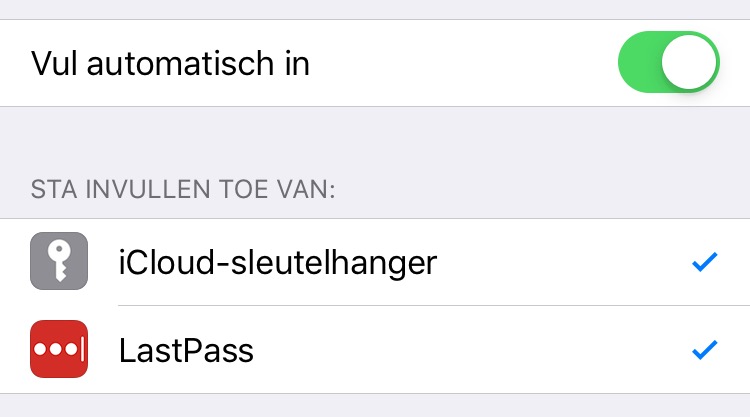 Sta invullen van jouw favoriete password manager toe in de settings van iOS12
Sta invullen van jouw favoriete password manager toe in de settings van iOS12
Steun iPhoned
Je gebruikt een adblocker. Dat vinden we jammer, want advertenties hebben we nodig om onze artikelen gratis aan te bieden. Steun iPhoned door ons aan je whitelist toe te voegen. Alvast bedankt!
4. Stel tweestapsverificatie (2FA) in
Dan zijn je wachtwoorden veilig, maar dat is nog maar de eerste stap. Zelfs de meest veilige wachtwoorden zijn kwetsbaar als er bijvoorbeeld een database wordt gelekt of als iemand op een andere manier aan jouw wachtwoord komt. Daarom is het van essentieel belang om je verschillende online accounts te beschermen met een tweede laag.
Dat is tweestapsverficatie, ook wel afgekort door 2FA. Hiermee krijg je bijvoorbeeld een sms met een code die je invult na het invullen van je wachtwoord. Makkelijker en tevens veiliger is om tweestapsverficatie te regelen via een losse app, zoals Google Authenticator of LastPass Authenticator. Vergeet niet eerst tweestapsverificatie in te schakelen bij je wachtwoordmanager, en daarna voor elk los account.
Welke apps je het beste kunt gebruiken voor deze tweede laag aan beveiliging hebben we ook voor je op een rij gezet. Dit zijn de beste apps voor tweestapsverificatie.
Dit schreven wij eerder over beveiliging
Steun iPhoned
Je gebruikt een adblocker. Dat vinden we jammer, want advertenties hebben we nodig om onze artikelen gratis aan te bieden. Steun iPhoned door ons aan je whitelist toe te voegen. Alvast bedankt!